[학사] 전자출결시스템 사용 메뉴얼 (전자출석부 사용법)
- AI모빌리티공학과
- 한효정
- 작성일 2023-03-02
- 조회수 396
와이파이는 전자출결과는 별개의 문제이므로, 원활한 접속을 위해 통신사 데이터를 이용하여 출결 시스템 이용 바랍니다.
와이파이 장애로 인한 전자출결 오류 접수는 수리하지 않습니다.
학생증 인증 출결 방식은 사용이 불가하며,
사용자의 스마트폰을 이용한 위치기반 출결인증(비콘) 및 인증번호를 통한 출결만 가능합니다.
자세한 사용 방법은 첨부된 매뉴얼을 통해 확인 바랍니다.
**비콘 출석체크 기준 시간**
출석: 강의 시작 전 15분~ 강의 시작 후 10분
지각: 강의 시작 후 10분 ~ 강의 시작 후 20분
결석: 강의 시작 후 20분~
1) 연속해서 강의가 있는 경우 전 강의로 잘못 반영될 수 있기 때문에, 강의 시간이 시작한 이후에 출결을 진행해주시기 바랍니다.
2) 위 시간은 강의마다 다르게 설정될 수 있으니 강의별 기준시간 확인 방법은 첨부 매뉴얼을 참고해주시기 바랍니다.
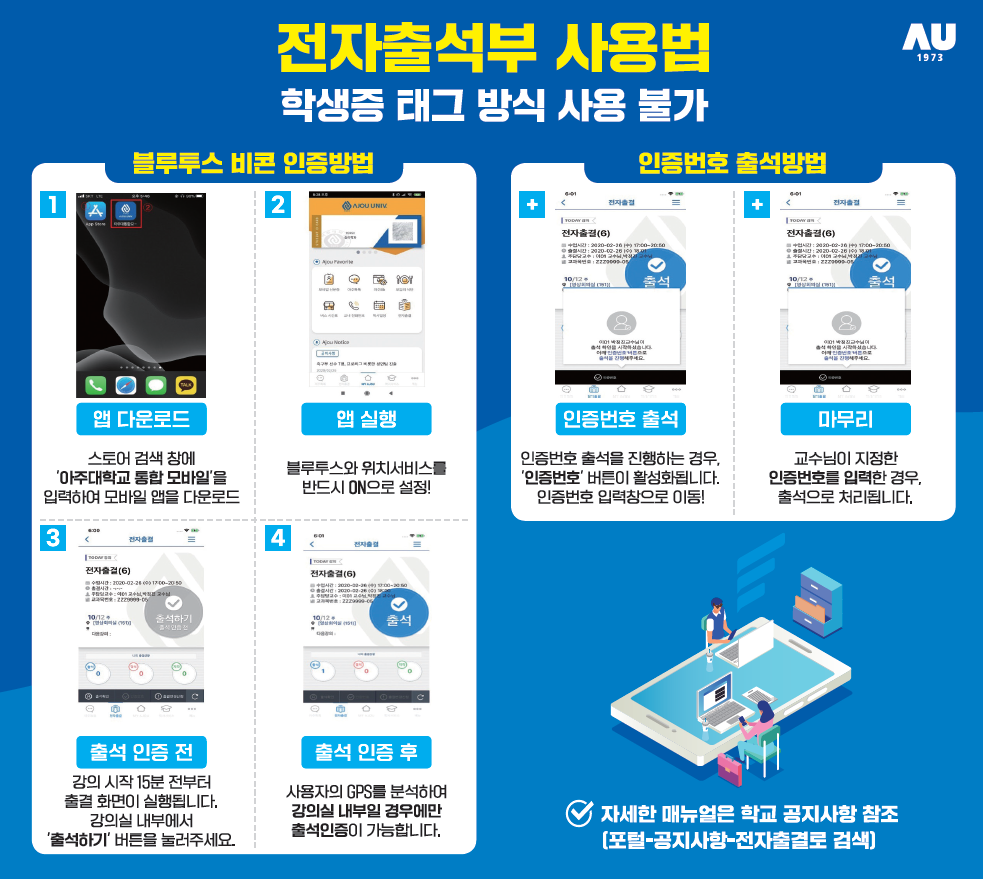
※ 비콘 출석시 블루투스 on / 위치서비스 허용 으로 설정되어있는지 확인 필요
- iOS: 설정->하단 아주대학교 app 선택->위치 '항상 or 사용하는 동안 선택' / 블루투스 권한 on / 휴대폰 설정에서 블루투스 'on'
- 안드로이드: 설정->애플리케이션->아주대학교 app 선택->권한->위치 'on' / 블루투스 권한 on / 휴대폰 설정에서 블루투스 'on'
(아이폰 블루투스 설정 확인법)
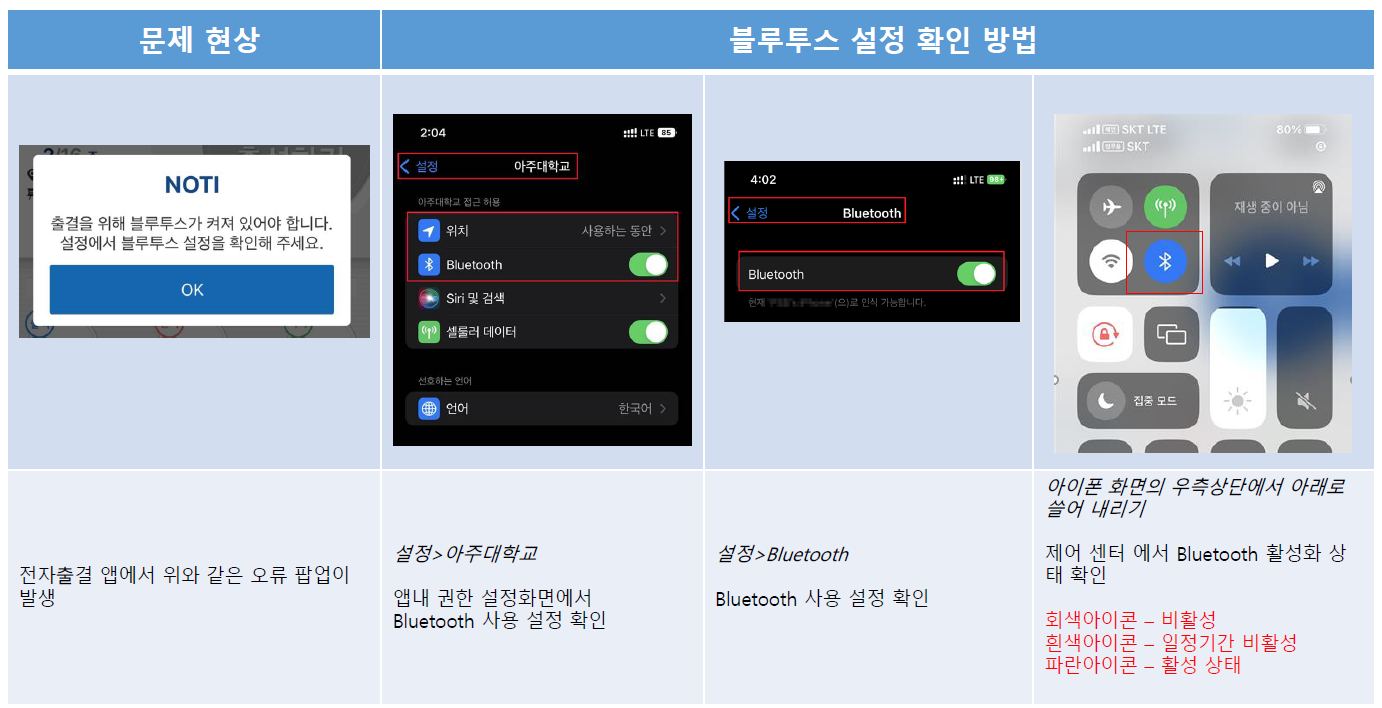
※ 인증번호 출석 버튼이 보이지 않을 경우 해결 방법(iOS)
설정 - 디스플레이 및 밝기 - (최하단) 디스플레이 확대/축소 항목의 보기 - 표준 / 확대됨 에서 "표준" 선택
전자출석부 문의: 교무팀 (2018)
아주대학교 app 관련 문의: 정보시스템팀 (2184)
